Word2007如何将4张图片均匀排版在一页中
设·集合小编 发布时间:2023-03-23 17:55:04 396次最后更新:2024-03-08 11:46:42
工具/软件
电脑型号:联想(Lenovo)天逸510S
操作系统:Windows7
软件名称:Word 2010
步骤/教程
1、打开Word文档,点击“文件”→“页面设置”。
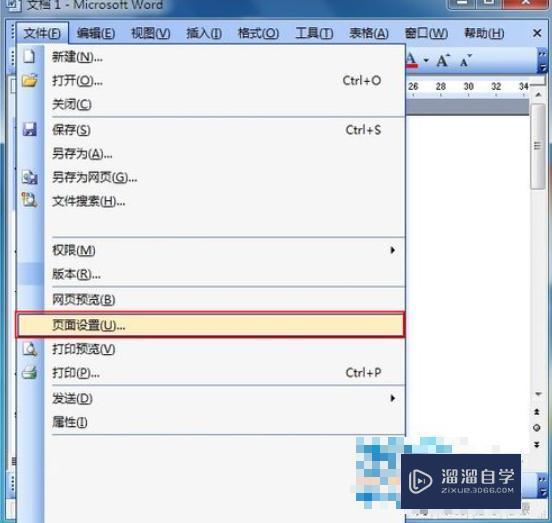
2、此时弹出“宏”设置窗口,在“宏名”下输入名称,输入完成后点击“创建”如下图。

3、在“页面设置”中把“页边距”上下左右全改为“0.5厘米”,再将方向改成“横向”接着按“确定”。

4、然后插入要打印的图片,点击菜单栏“插入”→“图片”→“来自文件”。

5、找到存放图片的路径选择图片,并点击“插入”。

6、此时图片插入Word文档内。
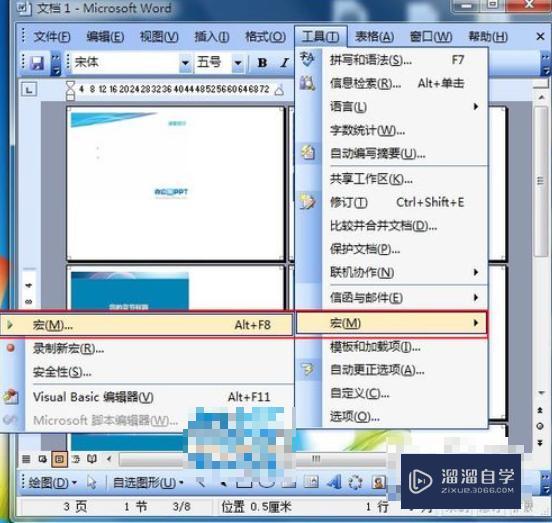
7、接着点击“工具”→“宏(M)”→“宏(M)”。
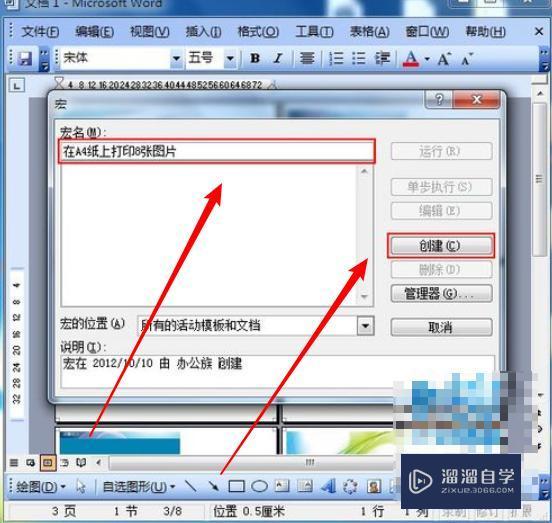
8、弹出“Microsoft ViSUal Basic”复制下面代码粘贴到“代码”窗中保存。
Dim i As Integer
For i = 1 To ActiveDocument.InlineShapes.Count
With ActiveDocument.InlineShapes(i)
.Height = 238 * 0.7
.WIDth = 315 * 0.8
.Borders(wdBorderTop).LineStyle = wdLineStyleSingle
.Borders(wdBorderTop).LineWIDth = wdLineWIDth050pt
.Borders(wdBorderTop).Color = wdColorAutomatic
End With
Next i
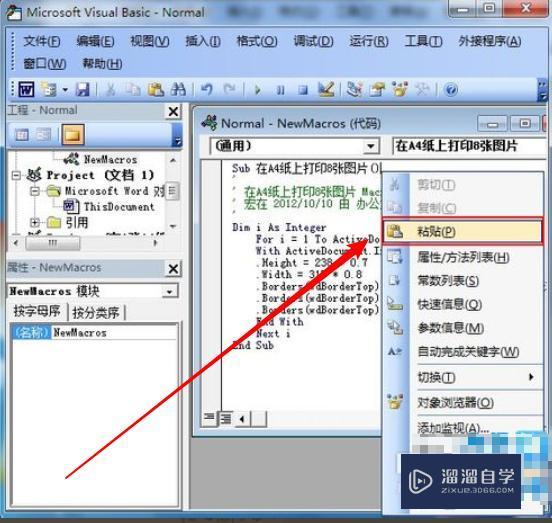
9、再回到Word文档界面,单击菜单栏“工具”→“宏(M)”→“宏(M)”选择刚才输入的名称点击“运行”即可。

10、此时Word文档内的图片都缩小到A4纸张能打印4张图的目标。
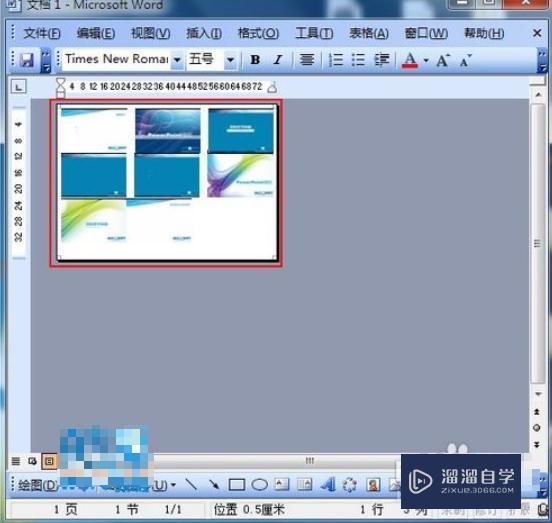
- 上一篇:Word里带箭头的折线图怎么画
- 下一篇:如何修改Word文档里的目录里的具体内容
相关文章
- PS如何将背景透明?
- PS如何将彩色变黑白?
- PS如何将图片切片导出?
- PS如何将图片做出透视的效果?
- PS如何将图片旋转?
- Word中怎么删除最后一页空白页?
- Word2007中如何设置超链接?
- 如何将XMind保存成图片?
- 怎么把CAD的图复制到Word进行编辑?
- 如何将对比两张相似的CAD图纸?
- PS如何拼接两张或多张图片?
- Word怎么把其中一页变成横向?
- Word怎么添加下一页?
- Word怎么只去掉第一页封面的页码?
- Word怎么只显示一页?
- Word怎么新建一页?
- Word怎么添加下一页呢?
- Word怎么删除一页纸呢?
- Word怎么只把一页变成横向显示?
- Word怎么让其中一页横向?
- Word怎么删除一页纸?
- 如何旋转PDF文件中的某一页?
- 怎样删除PPT中的一页?
- Word上一页是空白输入文字后到下一页去怎么办?
- Word打开后两页并列显示如何将其改成只显示一页
- Word如何复制一个和前一页完全一样的页面到下一页
- WPS怎么变成多页的了怎么回到一页一页看
- Word一页不满自动换页怎么办?
- Word表格未完成一页就跳到下一页怎么解决?
- Word的任意一页变成横向排版?
- Word页面怎么变成一页?
- 怎么快速查看Word文档的第一页和最后一页?
- Word怎么把两页纸的内容合并成一页打印?
- 如何在 Word 中只设置一页背景?
- 如何在Word中只设置一页背景?
- Word如何删除最后一页空白页?
广告位


评论列表